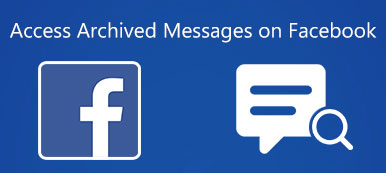"Jeg har en Samsung Galaxy S8, når jeg er på Instagram, kan videoer ikke afspilles, hvorfor er det, og hvordan skal jeg afspille det?" Mange mennesker stillede lignende spørgsmål på sociale medier og fora. Nu giver Instagram brugere mulighed for at sende op til videohistorie i op til 60 sekunder.
Og mange instagrammere fandt ud af, at de ikke kan afspille Instagram-videoer på deres smartphone problemfrit. Derfor vil vi vise dig, hvordan du spiller Instagram-videoer korrekt i denne vejledning. Desuden kan du lære om, hvordan du løser de problemer, der er relateret til Instagram-videoer, ikke også afspilles på iPhone- og Android-enheder.

- Del 1: Instagram-video kan ikke afspilles
- Del 2: Sådan spiller du Instagram-videoer på Android
- Del 3: Sådan spiller du Instagram Videoer på iPhone
del 1: Instagram-video kan ikke afspilles
Når du støder på problemet, vil Instagram-video ikke afspilles, følg nedenstående tip for at slippe af med problemet og afspille Instagram-videoer på din smartphone.
Tip 1: Brug god internetforbindelse
Afspilning af Instagram-video er baseret på internet, så når Instagram-video ikke kan afspilles, skal du først kontrollere din internetforbindelse.
1. Sørg for, at din cellulære data er tilgængelig, og Instagram er aktiveret under Cellular Data Use, hvis du bruger mobilt internet. Eller du skal forbinde din mobil til et Wi-Fi-netværk.
2. Hvis problemet sker under Wi-Fi-miljø, skal du kontrollere, om din router fungerer fint, eller genstart routeren.
3. Den sidste måde at rette Instagram-videoer på vil ikke spille på grund af netværksproblemer er at nulstil netværksindstillinger.
På Android-telefon: Gå til "Indstillinger"> "Sikkerhedskopiering og nulstilling"> "Nulstil netværksindstillinger" og tryk på "Nulstil indstillinger".
For iPhones: Gå til "Indstillinger"> "Generelt"> "Nulstil" og tryk på "Nulstil netværksindstillinger", indtast din adgangskode, og tryk på "Nulstil netværksindstillinger" for at udføre nulstilling.

Tip 2: Deaktiver strømsparetilstand
Strømbesparelsestilstand eller lav strømtilstand er i stand til at reducere mængden af strøm, som din Smartphone bruger, og udvid batterikapaciteten. På den anden side vil nogle strøm-sultne funktioner blive deaktiveret i en sådan tilstand, som Instagram-videoer. Så du bør deaktivere strømsparetilstanden og afspille Instagram-videoer som normalt.
På Android 6.0 eller tidligere: Gå til "Indstillinger"> "Batteri"> "Batterisparer", og sluk for batterispareknappen for at slå den fra.
På Android 7.0 eller nyere: Find til "Vedligeholdelse"> "Batteri"> "Performance Mode" i "Indstillinger" -appen, og vælg "High performance".
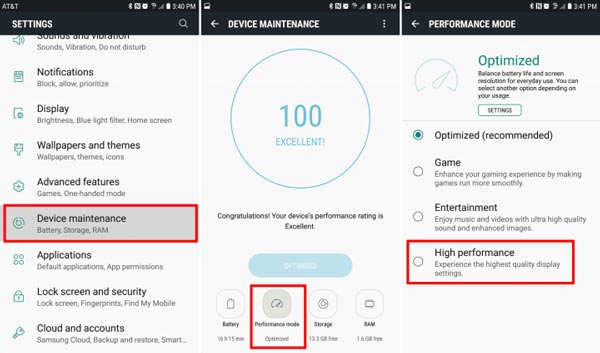
På iPhone 15/14/13/12/11/XS og tidligere: vælg "Batteri" i appen "Indstillinger", flyt kontakten på "Lav strømtilstand" til slukket position.
Efter indstilling skal du hellere genstarte din smartphone og prøve at afspille Instagram-videoer igen.
Denne løsning virker også når Instagram-videoer uploades ikke eller Instagram-musik fungerer ikkeOsv

Tip 3: Ryd cache data
Alle dine aktiviteter gemmes på din smartphone som cachedata. Og det kunne generere mange problemer. De beskadigede cachedata kan for eksempel føre til, at Instagram-videoer ikke kan afspilles. Plus, hvis der er for meget cachedata i din Instagram-app, kan problemet også ske. Løsningen er enkle, klare cachedata i Instagram-appen.
For at rydde Instagram-cachedata på Android skal du åbne appen "Indstillinger" fra din startskærm, finde til "App"> "Instagram"> "Opbevaring" og trykke på "Ryd cache".
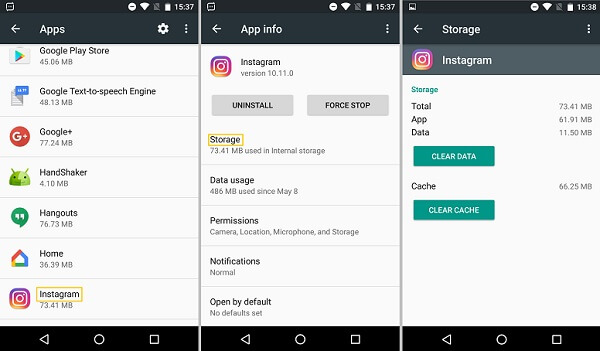
På iPhone kan du Slet søgehistorikken i Instagram-appen. Kør Instagram-appen, tryk på knappen "Profil" i bunden, og tryk derefter på knappen "Indstillinger" i øverste højre hjørne, tryk på "Ryd søgehistorik". Når du bliver bedt om det, skal du trykke på "Ja, jeg er sikker" for at bekræfte det.
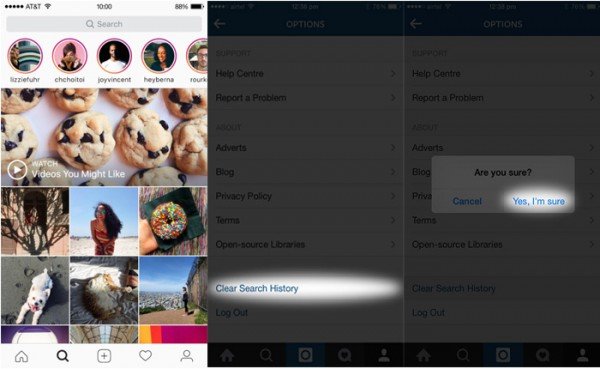
iOS har ikke indbygget cache-rensningsfunktion. Hvis du vil slette cachedata i Instagram-appen, skal du bruge en tredjepartsrengøringsapp eller forsøge at geninstallere appen.
Tip 4: Installer Instagram-appen igen
Den sidste almindelige måde at løse problemet relateret til afspilning af Instagram-videoer er at afinstallere Instagram-appen og få den på din smartphone igen. På denne måde kunne Instagram-videoer ikke løses på grund af forældet eller beskadiget Instagram-app.
For Android-enheder:
Trin 1. Start appen "Indstillinger", gå til "Applikationer"> "Administrer applikationer"
Trin 2. Find ud af Instagram-appen, og tryk på "Afinstaller" på infoskærmen.
Trin 3. Når du er afinstalleret, skal du gå til Play Butik, download og installer den nyeste version af Instagram app til din Android-telefon.
Til iPhone:
Trin 1. Åbn appen iPhone Indstillinger, flyt til "Generelt"> "Opbevaring og iCloud-brug", og tryk på "Administrer lager" under "Opbevaring".
Trin 2. Tryk på "Instagram" på listen, tryk "Slet app"og tryk derefter på" Slet "i bekræftelsesdialogen.
Trin 3. Endelig gå til App Store og få Instagram installeret på din iPhone.
Nu skal du åbne Instagram-videoen, den skal afspille glat.
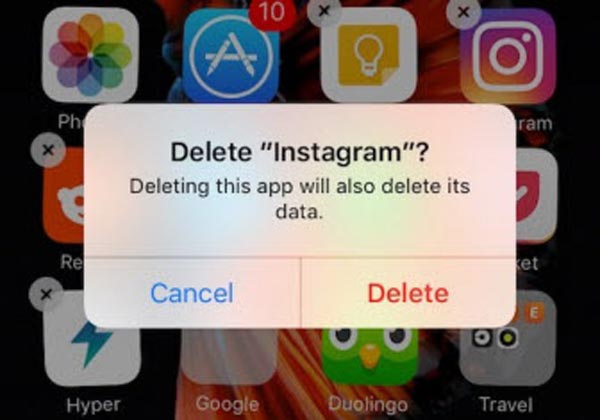
del 2: Sådan spiller du Instagram-videoer på Android
Nu kan du lære om, hvordan du spiller Instagram-videoer på Android-enheder i denne del.
Som Facebook vil Instagram automatisk afspille videoer, når du surfer. Instagram-appen er i stand til at forudindlæse videoer, når din Smartphone har forbindelse til internettet, så du kan afspille Instagram-videoer jævnt.
Auto play funktionen er fantastisk i Wi-Fi miljø; Men hvis du bruger en cellulær dataplan på din Android-telefon, kan den hurtigt bruge en 2GB. Desværre tillader Instagram dig ikke at slukke auto play-funktionen på Android. Det eneste, du kan gøre, er at begrænse dataforbruget så meget som muligt.
Trin 1. Åbn din Instagram-app, og tryk på knappen med tre prikker i øverste højre hjørne for at gå til profilsiden.
Trin 2. Gå til "Indstillinger"> "Brug af mobildata", og vælg derefter "Brug mindre data". Nu vil Instagram ikke forudindlæse video, når din smartphone opretter forbindelse til mobiltelefonen.
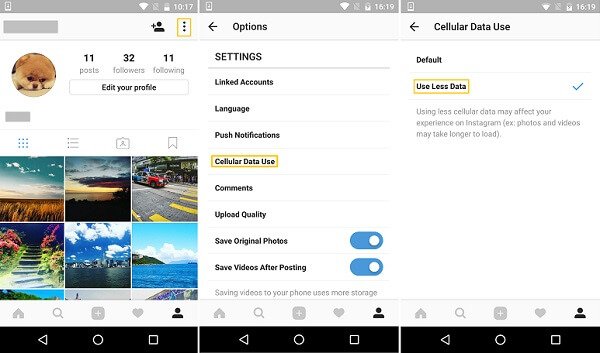
del 3: Sådan spiller du Instagram Videoer på iPhone
Den automatiske afspilningsfunktion er tilgængelig i Instagram-appen til iOS. Og udover begrænsning af dataforbrug kan du også vælge at tænde eller slukke for Instagrams autoafspilningsfunktion på iPhone.
Trin 1. Start din Instagram-app fra iPhone-startskærmen.
Trin 2. Tryk på knappen "Profil", og tryk derefter på menuen "Indstillinger".
Trin 3. Find ud af indstillingen med titlen "Automatisk afspilning af videoer". Hvis din iPhone opretter forbindelse til internet via Wi-Fi-netværk, skal du sætte kontakten i position TIL for at aktivere funktionen; Ellers skal du flytte kontakten til OFF-position for at deaktivere den.
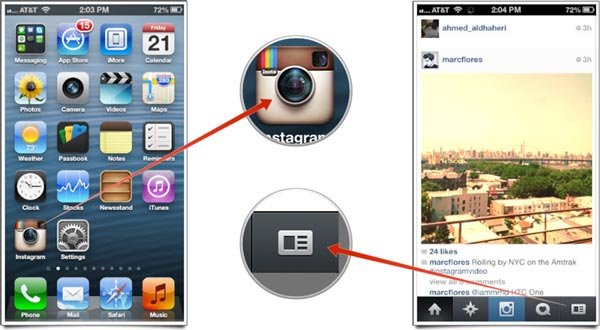
Konklusion
Baseret på delingen ovenfor kan du muligvis forstå, hvordan du spiller Instagram-videoer på iPhone og Android-enheder nu. Hvis du støder på problemet, som Instagram-videoer ikke kan afspilles, kan du prøve vores tip i del 1 for at rette det inden for få minutter. På den anden side fortalte vi dig også, hvordan du bruger autoafspilningsfunktionen til at nyde Instagram-videoer problemfrit.